GoogleChromeのホームページまたは新しいタブの場合, MozillaFirefoxまたはInternetExplorerが自宅に変更されました(.)searchpile(.)comあなたはあなたのコンピュータに広告をサポートするブラウザハイジャッカーを持っています. PUPとして検出される潜在的に有害なソフトウェア。オプションは、影響を受けるコンピューターの速度を大幅に低下させることが多数報告されています。. さらに, ブラウザのクラッシュと影響を受けたユーザーからの情報の集約は、このハイジャック犯に出くわした人々によるレポートにも存在します. 脅威をすぐに削除することを強くお勧めします, 記事の後に提供される指示.
| 名前 | SearchPile |
| タイプ | ブラウザハイジャッカー, PUP |
| 簡単な説明 | 使用するのに安全な検索エンジンのように見えるかもしれませんが、そのプライバシーポリシーは、データ収集だけでなく共有慣行も明らかにしています. |
| 症状 | ユーザーは、彼の承認なしに自分のホームページとしてページを設定し、大量の広告を目撃する可能性があります. 副作用は遅いPCです, Webブラウザがクラッシュする, リダイレクトなど. |
| 配布方法 | PUP経由, バンドルによってインストール (ブラウザハイジャッカー) またはそれを宣伝している疑わしいサードパーティのサイトにアクセスすることによって. |
| 検出ツール | マルウェア除去ツールをダウンロードする, システムがマルウェアの影響を受けているかどうかを確認する |
| ユーザー体験 | フォーラムに参加する 話し合う SearchPile. |
パイルブラウザハイジャッカーを検索–どうやって入手したのか
ユーザーのウェブブラウザを乗っ取る広告サポートの検索エンジンは、他の不要なプログラムを介して、または最も一般的にはバンドルされたダウンロードを介して配布されることが観察されています. バンドルされたソフトウェアには理由があります – インストーラーに埋め込まれることにより、ダウンロード元のサードパーティサイトを収益化することを目的としています. 「カスタム」インストールオプションで「これを無料の追加として追加」タイプのインストール手順に遭遇した場合, これがバンドルされたアプリケーションであった可能性が高い. 結論, どのサイトからソフトウェアをダウンロードするかについては非常に注意し、常に公式プロバイダーを探すことを強くお勧めします。.
検索パイルブラウザハイジャッカー–それは何をしますか
起動すると, ブラウザハイジャッカーは、ブラウザの設定をすぐに変更することにより、コンピュータに影響を及ぼし始めます. その後、ホームページを変更する可能性があります, 新しいタブページと、さまざまな広告を表示する拡張機能もインストールします. Search Pileに関連するソフトウェアがお客様の情報を収集し、営利目的で第三者と共有する可能性があるため、SearchPileのプライバシーポリシーを読むこともお勧めします。.
ハイジャック犯の提供者が収集したデータには、次のものが含まれます。:
- 一意の識別子.
- ハードウェアおよびソフトウェア情報.
- ユーザーの構成設定.
- ユーザーのオペレーティングシステムに関する情報.
- 使用したウェブブラウザに関する情報.
- ユーザーPCの実際の場所に関する詳細.
- 使用されている他のソフトウェアに関する情報.
この情報は通常、他の情報と組み合わされます, 集約されてから販売または第三者と共有. それはさまざまな利益を助けるかもしれません. 例えば, ブラウザハイジャッカーを使用している影響を受けた1台のPCで、2か月の使用後にアクティブなアウトバウンド接続を持つ次のIPアドレスを発見しました:
- 82.163.143.167
- 199.203.131.145
さらに, Search Pile Browser Hijackerの影響を受けたコンピューターには、他の疑わしいプログラムやブラウザー拡張機能があり、 5 サードパーティの詐欺または悪意のあるWebサイトにリダイレクトします:
- ChEapMe 5.1
- ExstraSavingaS 4.2
- iWebar V2.1 0.95.62
- SensePlus.V2.0.95.95
- ShopDrop 4.7
- Shopper-Pro 1.0.0.4
- スウィフトレコード 1.0.1 1.0.1
また、Windowsのプログラムファイルにプログラムとして直接インストールされた疑わしいソフトウェアもありました。:
- システムヒーラー
- TakeTheCoupon
- youtubeadblocker
- 黄色のAdBlocker
- BietSaver
- DNSUnlockerバージョン 1.4
このような広告サポートソフトウェアの影響を受けた比較的強力なコンピュータシステムは、検索パイルやその他の望ましくないソフトウェアの影響を受けた後、どのように見えるかを次に示します。:
さらに, 一部のサードパーティのWebサイトは、2つのタイプの有害なホストにユーザーを誘導する可能性があります:
- タイプ 1: さまざまなソーシャルエンジニアリング手法を使用して、ユーザーをだまして個人または金銭上の資格情報を入力させ、資金を盗む詐欺サイト.
- タイプ 2: ユーザーをマルウェアに直接感染させる可能性のある悪意のあるURL.
ポップアップを管理し、ユーザー情報を収集するため, Search Pileブラウザハイジャッカーは、さまざまな追跡技術を使用する場合があります:
- Webビーコン
- ピクセル
- クッキー
- LSO (ローカル共有オブジェクト)
- 独自の識別子テクノロジー
Webドメインホーム(.)searchpile(.)comは, 実際には, デマ検索エンジンであり、ユーザーをグーグルにリダイレクトすることが報告されています(.)広告でサポートされている検索結果を含むcom. さらに, 検索エンジンは他のサイトへのリダイレクトを表示し、さらに多くの広告サポートソフトウェアをインストールする場合があります. 検索エンジンを見たユーザーはすぐにそれを削除する必要があります.
Search PileBrowserHijackerを完全に削除する
このハイジャック犯を削除するには, プログラムのソースファイルを手動で削除してもそれが根絶される保証はないため、特定のソフトウェアを使用することを強くお勧めします。. これは、Search Pile Browser Hijackerのような望ましくないプログラムは、実際のファイルを隠したり、再表示したりする可能性のあるさまざまな設定を変更する傾向があるためです。. これが、関連するすべてのファイルを検出して削除する特別なマルウェア対策ソフトウェアを使用することを強くお勧めする理由です。, 検索パイルの脅威に関連するレジストリオブジェクトおよびその他.
ステップ 1: WindowsでSearchPileを削除/アンインストールする
これは、そのプログラムを削除するためのいくつかの簡単な手順の方法です. Windowsを使用しているかどうかに関係なく 8, 7, VistaまたはXP, それらのステップは仕事を成し遂げます. プログラムまたはそのフォルダをごみ箱にドラッグすると、 非常に悪い決断. あなたがそれをするなら, プログラムの断片が取り残されます, そしてそれはあなたのPCの不安定な仕事につながる可能性があります, ファイルタイプの関連付けやその他の不快な活動の間違い. コンピュータからプログラムを削除する適切な方法は、それをアンインストールすることです. それをするために:
削除するプログラムを選択します, を押して “アンインストール” (図3).
上記の手順に従うと、SearchPileが正常にアンインストールされます.
ステップ 2: ブラウザからSearchPileを削除します
を選択 “アドオン” メニューからのアイコン
選択する SearchPile をクリックします “削除する”
後 SearchPile 削除されます, 赤から閉じてMozillaFirefoxを再起動します “バツ” 右上隅にあり、もう一度開始します.
SearchPileを選択します 削除する, 次にクリックします '無効にする’. 選択したツールバーを無効にしようとしていることを通知するポップアップウィンドウが表示されます, また、いくつかの追加のツールバーも無効になっている可能性があります. すべてのチェックボックスをオンのままにします, をクリックします '無効にする’.
後 SearchPile 削除されました, 再起動 赤から閉じてInternetExplorer 'バツ’ 右上隅にあり、もう一度開始します.
ステップ 3: 高度なマルウェア対策プログラムをダウンロードして、SearchPileを自動的に削除します.
- ウィンドウズ
- Mac OS X
- グーグルクローム
- Mozilla Firefox
- マイクロソフトエッジ
- サファリ
- インターネットエクスプローラ
- プッシュポップアップを停止します
How to Remove SearchPile from Windows.
ステップ 1: Scan for SearchPile with SpyHunter Anti-Malware Tool



ステップ 2: PC をセーフ モードで起動する





ステップ 3: Uninstall SearchPile and related software from Windows
Windows のアンインストール手順 11



Windows のアンインストール手順 10 および旧バージョン
これは、ほとんどのプログラムをアンインストールできるはずのいくつかの簡単な手順の方法です。. Windowsを使用しているかどうかに関係なく 10, 8, 7, VistaまたはXP, それらのステップは仕事を成し遂げます. プログラムまたはそのフォルダをごみ箱にドラッグすると、 非常に悪い決断. あなたがそれをするなら, プログラムの断片が残されています, そしてそれはあなたのPCの不安定な仕事につながる可能性があります, ファイルタイプの関連付けやその他の不快なアクティビティに関するエラー. コンピュータからプログラムを削除する適切な方法は、それをアンインストールすることです. それをするために:


 上記の手順に従うと、ほとんどのプログラムが正常にアンインストールされます.
上記の手順に従うと、ほとんどのプログラムが正常にアンインストールされます.
ステップ 4: すべてのレジストリをクリーンアップ, Created by SearchPile on Your PC.
通常対象となるWindowsマシンのレジストリは次のとおりです。:
- HKEY_LOCAL_MACHINE Software Microsoft Windows CurrentVersion Run
- HKEY_CURRENT_USER Software Microsoft Windows CurrentVersion Run
- HKEY_LOCAL_MACHINE Software Microsoft Windows CurrentVersion RunOnce
- HKEY_CURRENT_USER Software Microsoft Windows CurrentVersion RunOnce
これらにアクセスするには、Windowsレジストリエディタを開き、値を削除します。, created by SearchPile there. これは、以下の手順に従うことで発生する可能性があります:


 ヒント: ウイルスによって作成された値を見つけるには, あなたはそれを右クリックしてクリックすることができます "変更" 実行するように設定されているファイルを確認する. これがウイルスファイルの場所である場合, 値を削除します.
ヒント: ウイルスによって作成された値を見つけるには, あなたはそれを右クリックしてクリックすることができます "変更" 実行するように設定されているファイルを確認する. これがウイルスファイルの場所である場合, 値を削除します.
Video Removal Guide for SearchPile (ウィンドウズ).
Get rid of SearchPile from Mac OS X.
ステップ 1: Uninstall SearchPile and remove related files and objects





Macには、ログイン時に自動的に起動するアイテムのリストが表示されます. Look for any suspicious apps identical or similar to SearchPile. 自動的に実行を停止するアプリをチェックしてから、マイナスを選択します (「「-「「) それを隠すためのアイコン.
- に移動 ファインダ.
- 検索バーに、削除するアプリの名前を入力します.
- 検索バーの上にある2つのドロップダウンメニューを次のように変更します 「システムファイル」 と 「含まれています」 削除するアプリケーションに関連付けられているすべてのファイルを表示できるようにします. 一部のファイルはアプリに関連していない可能性があることに注意してください。削除するファイルには十分注意してください。.
- すべてのファイルが関連している場合, を保持します ⌘+A それらを選択してからそれらを駆動するためのボタン "ごみ".
In case you cannot remove SearchPile via ステップ 1 その上:
アプリケーションまたは上記の他の場所でウイルスファイルおよびオブジェクトが見つからない場合, Macのライブラリで手動でそれらを探すことができます. しかし、これを行う前に, 以下の免責事項をお読みください:



次の他の人と同じ手順を繰り返すことができます としょうかん ディレクトリ:
→ 〜/ Library / LaunchAgents
/Library / LaunchDaemons
ヒント: 〜 わざとそこにあります, それはより多くのLaunchAgentにつながるからです.
ステップ 2: Scan for and remove SearchPile files from your Mac
When you are facing problems on your Mac as a result of unwanted scripts and programs such as SearchPile, 脅威を排除するための推奨される方法は、マルウェア対策プログラムを使用することです。. SpyHunter for Macは、Macのセキュリティを向上させ、将来的に保護する他のモジュールとともに、高度なセキュリティ機能を提供します.
Video Removal Guide for SearchPile (マック)
Remove SearchPile from Google Chrome.
ステップ 1: Google Chromeを起動し、ドロップメニューを開きます

ステップ 2: カーソルを上に移動します "ツール" 次に、拡張メニューから選択します "拡張機能"

ステップ 3: 開店から "拡張機能" メニューで不要な拡張子を見つけてクリックします "削除する" ボタン.

ステップ 4: 拡張機能が削除された後, 赤から閉じてGoogleChromeを再起動します "バツ" 右上隅にあるボタンをクリックして、もう一度開始します.
Erase SearchPile from Mozilla Firefox.
ステップ 1: MozillaFirefoxを起動します. メニューウィンドウを開く:

ステップ 2: を選択 "アドオン" メニューからのアイコン.

ステップ 3: 不要な拡張子を選択してクリックします "削除する"

ステップ 4: 拡張機能が削除された後, 赤から閉じてMozillaFirefoxを再起動します "バツ" 右上隅にあるボタンをクリックして、もう一度開始します.
Uninstall SearchPile from Microsoft Edge.
ステップ 1: Edgeブラウザを起動します.
ステップ 2: 右上隅のアイコンをクリックして、ドロップメニューを開きます.

ステップ 3: ドロップメニューから選択します "拡張機能".

ステップ 4: 削除したい悪意のある拡張機能の疑いを選択し、歯車のアイコンをクリックします.

ステップ 5: 下にスクロールして[アンインストール]をクリックして、悪意のある拡張機能を削除します.

Remove SearchPile from Safari
ステップ 1: Safariアプリを起動します.
ステップ 2: マウスカーソルを画面の上部に置いた後, Safariテキストをクリックして、ドロップダウンメニューを開きます.
ステップ 3: メニューから, クリック "環境設定".

ステップ 4: その後, [拡張機能]タブを選択します.

ステップ 5: 削除する拡張機能を1回クリックします.
ステップ 6: [アンインストール]をクリックします.

アンインストールの確認を求めるポップアップウィンドウが表示されます 拡張子. 選択する 'アンインストール' また, SearchPileは削除されます.
Eliminate SearchPile from Internet Explorer.
ステップ 1: InternetExplorerを起動します.
ステップ 2: 「ツール」というラベルの付いた歯車アイコンをクリックしてドロップメニューを開き、「アドオンの管理」を選択します

ステップ 3: [アドオンの管理]ウィンドウで.

ステップ 4: 削除する拡張子を選択し、[無効にする]をクリックします. 選択した拡張機能を無効にしようとしていることを通知するポップアップウィンドウが表示されます, さらにいくつかのアドオンも無効になっている可能性があります. すべてのチェックボックスをオンのままにします, [無効にする]をクリックします.

ステップ 5: 不要な拡張子が削除された後, 右上隅にある赤い「X」ボタンからInternetExplorerを閉じて再起動し、再起動します.
ブラウザからプッシュ通知を削除する
GoogleChromeからのプッシュ通知をオフにする
GoogleChromeブラウザからのプッシュ通知を無効にするには, 以下の手順に従ってください:
ステップ 1: に移動 設定 Chromeで.

ステップ 2: 設定で, 選択する "高度な設定」:

ステップ 3: クリック "コンテンツ設定」:

ステップ 4: 開ける "通知」:

ステップ 5: 3つのドットをクリックして、[ブロック]を選択します, オプションの編集または削除:

Firefoxでプッシュ通知を削除する
ステップ 1: Firefoxのオプションに移動します.

ステップ 2: 設定に移動", 検索バーに「通知」と入力して、 "設定":

ステップ 3: 通知を削除したいサイトで[削除]をクリックし、[変更を保存]をクリックします

Operaでプッシュ通知を停止する
ステップ 1: Operaで, 押す ALT + P 設定に移動します.

ステップ 2: 検索の設定で, 「コンテンツ」と入力してコンテンツ設定に移動します.

ステップ 3: オープン通知:

ステップ 4: GoogleChromeで行ったのと同じことを行います (以下に説明します):

Safariでプッシュ通知を排除する
ステップ 1: Safariの設定を開く.

ステップ 2: プッシュポップアップが消えた場所からドメインを選択し、に変更します "拒否" から "許可する".
SearchPile-FAQ
What Is SearchPile?
The SearchPile threat is adware or ブラウザリダイレクトウイルス.
コンピューターの速度が大幅に低下し、広告が表示される場合があります. 主なアイデアは、情報が盗まれたり、デバイスに表示される広告が増える可能性があることです。.
このような不要なアプリの作成者は、クリック課金制を利用して、コンピューターにリスクの高い、または資金を生み出す可能性のあるさまざまな種類のWebサイトにアクセスさせます。. これが、広告に表示されるWebサイトの種類を気にしない理由です。. これにより、不要なソフトウェアがOSにとって間接的に危険になります.
What Are the Symptoms of SearchPile?
この特定の脅威と一般的に不要なアプリがアクティブな場合に探すべきいくつかの症状があります:
症状 #1: 一般的に、コンピュータの速度が低下し、パフォーマンスが低下する可能性があります.
症状 #2: ツールバーがあります, 追加したことを覚えていないWebブラウザ上のアドオンまたは拡張機能.
症状 #3: すべてのタイプの広告が表示されます, 広告でサポートされている検索結果のように, ランダムに表示されるポップアップとリダイレクト.
症状 #4: Macにインストールされたアプリが自動的に実行されているのがわかりますが、それらをインストールしたことを覚えていません。.
症状 #5: タスクマネージャーで疑わしいプロセスが実行されているのがわかります.
これらの症状が1つ以上見られる場合, その後、セキュリティの専門家は、コンピュータのウイルスをチェックすることを推奨しています.
不要なプログラムの種類?
ほとんどのマルウェア研究者とサイバーセキュリティ専門家によると, 現在デバイスに影響を与える可能性のある脅威は次のとおりです。 不正なウイルス対策ソフトウェア, アドウェア, ブラウザハイジャッカー, クリッカー, 偽のオプティマイザーとあらゆる形式の PUP.
私が持っている場合はどうすればよいですか "ウイルス" like SearchPile?
いくつかの簡単なアクションで. 何よりもまず, これらの手順に従うことが不可欠です:
ステップ 1: 安全なコンピューターを探す 別のネットワークに接続します, Macが感染したものではありません.
ステップ 2: すべてのパスワードを変更する, メールパスワードから.
ステップ 3: 有効 二要素認証 重要なアカウントを保護するため.
ステップ 4: 銀行に電話して クレジットカードの詳細を変更する (シークレットコード, 等) オンライン ショッピング用にクレジット カードを保存した場合、またはカードを使用してオンライン アクティビティを行った場合.
ステップ 5: 必ず ISPに電話する (インターネットプロバイダーまたはキャリア) IPアドレスを変更するように依頼します.
ステップ 6: あなたの Wi-Fiパスワード.
ステップ 7: (オプション): ネットワークに接続されているすべてのデバイスでウイルスをスキャンし、影響を受けている場合はこれらの手順を繰り返してください。.
ステップ 8: マルウェア対策をインストールする お持ちのすべてのデバイスでリアルタイム保護を備えたソフトウェア.
ステップ 9: 何も知らないサイトからソフトウェアをダウンロードしないようにし、近づかないようにしてください 評判の低いウェブサイト 一般に.
これらの推奨事項に従う場合, ネットワークとすべてのデバイスは、脅威や情報を侵害するソフトウェアに対して大幅に安全になり、将来的にもウイルスに感染せずに保護されます。.
How Does SearchPile Work?
インストールしたら, SearchPile can データを収集します を使用して トラッカー. このデータはあなたのウェブ閲覧習慣に関するものです, アクセスしたウェブサイトや使用した検索用語など. その後、広告であなたをターゲットにしたり、あなたの情報を第三者に販売したりするために使用されます。.
SearchPile can also 他の悪意のあるソフトウェアをコンピュータにダウンロードする, ウイルスやスパイウェアなど, 個人情報を盗んだり、危険な広告を表示したりするために使用される可能性があります, ウイルスサイトや詐欺サイトにリダイレクトされる可能性があります.
Is SearchPile Malware?
真実は、PUP (アドウェア, ブラウザハイジャッカー) ウイルスではありません, しかし、同じように危険かもしれません マルウェア Web サイトや詐欺ページが表示され、リダイレクトされる可能性があるため.
多くのセキュリティ専門家は、望ましくない可能性のあるプログラムをマルウェアとして分類しています. これは、PUP が引き起こす望ましくない影響のためです。, 煩わしい広告の表示や、ユーザーの認識や同意なしにユーザー データを収集するなど.
About the SearchPile Research
SensorsTechForum.comで公開するコンテンツ, this SearchPile how-to removal guide included, 広範な研究の結果です, あなたが特定のものを取り除くのを助けるためのハードワークと私たちのチームの献身, アドウェア関連の問題, ブラウザとコンピュータシステムを復元します.
How did we conduct the research on SearchPile?
私たちの研究は独立した調査に基づいていることに注意してください. 私たちは独立したセキュリティ研究者と連絡を取り合っています, そのおかげで、最新のマルウェアに関する最新情報を毎日受け取ることができます, アドウェア, およびブラウザハイジャッカーの定義.
さらに, the research behind the SearchPile threat is backed with VirusTotal.
このオンラインの脅威をよりよく理解するために, 知識のある詳細を提供する以下の記事を参照してください.



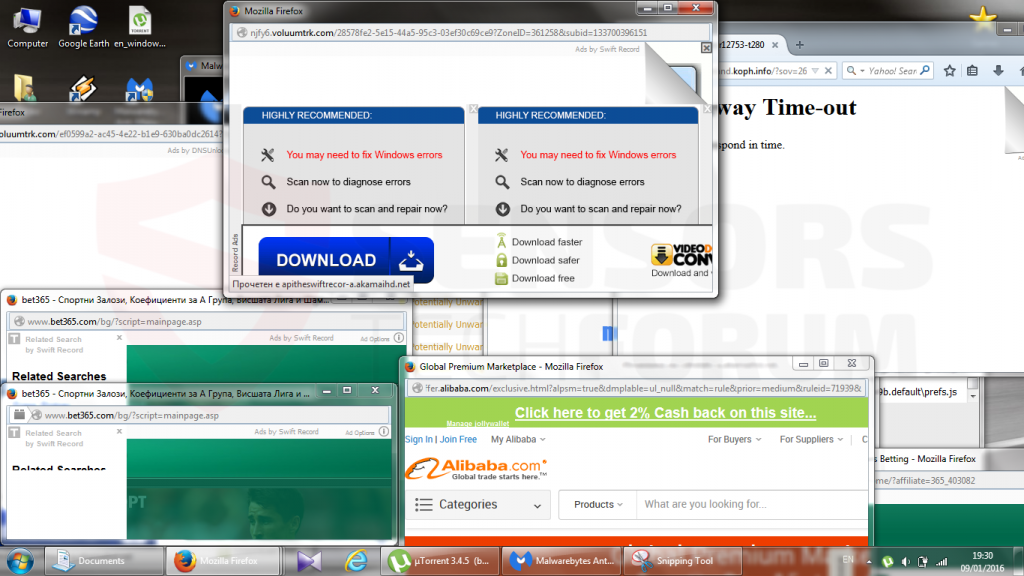














 1. SpyHunterをインストールして、SearchPileをスキャンして削除します.
1. SpyHunterをインストールして、SearchPileをスキャンして削除します.


 1. Malwarebytes Anti-Malwareをインストールして、SearchPileをスキャンして削除します.
1. Malwarebytes Anti-Malwareをインストールして、SearchPileをスキャンして削除します.







 1. SearchPileをスキャンして削除するには、STOPZillaAntiMalwareをインストールします.
1. SearchPileをスキャンして削除するには、STOPZillaAntiMalwareをインストールします.



















